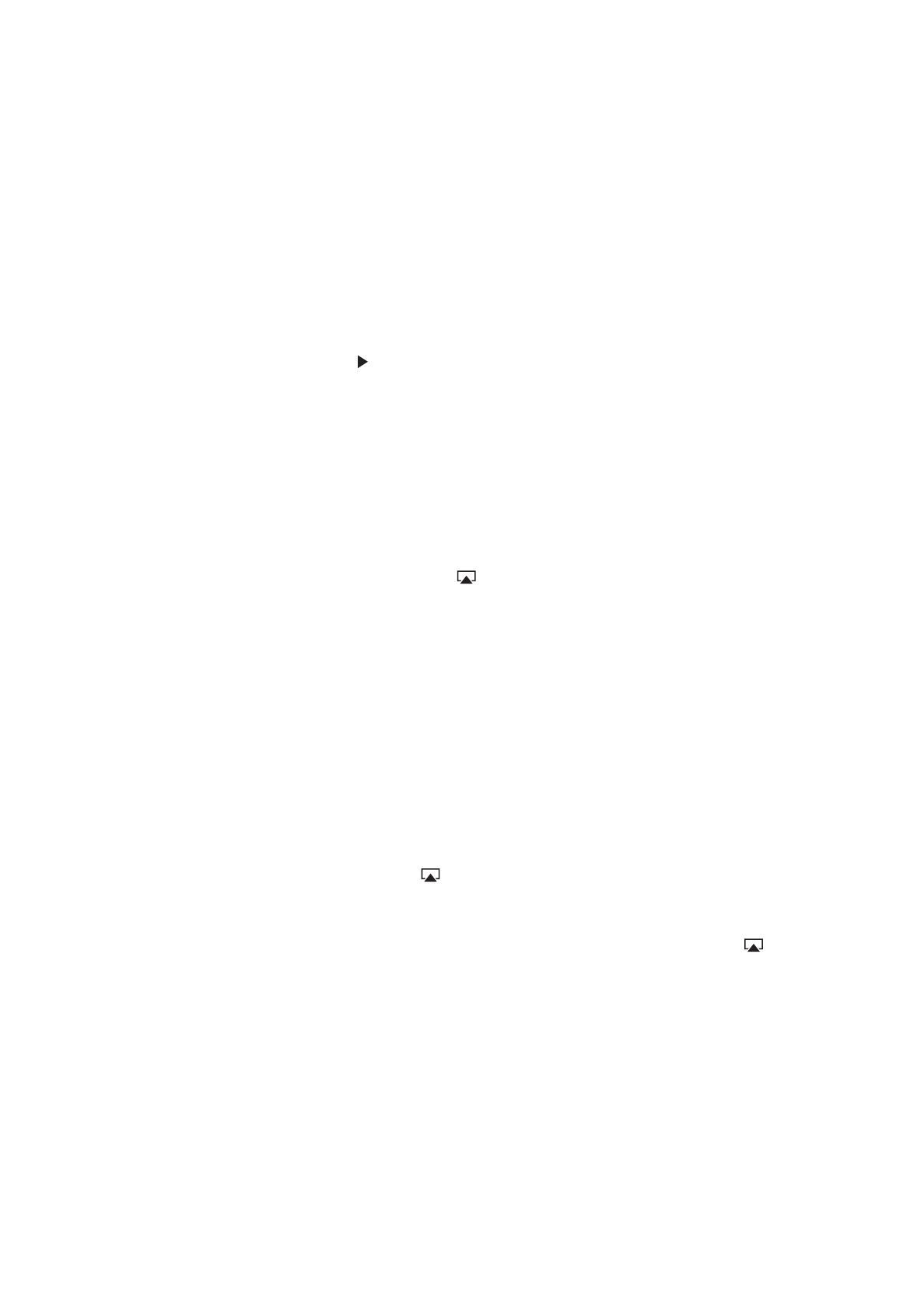
Ses, müzik ve video
iPad'de ses yoksa veya video oynatılamıyorsa, şu adımları deneyin.
Ses yoksa
iPad hoparlörünün örtülü veya önü kapatılmış olmadığından emin olun.
Â
Yandaki Anahtarı sessize ayarlamadığınızdan emin olun. Bakınız: “
Â
Ses Yüksekliği
düğmeleri” sayfa 11.
Mikrofonlu kulaklık seti kullanıyorsanız, onu çıkarın ve sonra tekrar takın. Bağlayıcıyı yerine
Â
tam oturttuğunuzdan emin olun.
Ses yüksekliğinin sonuna dek kısık olmadığından emin olun.
Â
iPad'deki müzik duraklatılmış olabilir. Çal düğmesine sahip bir mikrofonlu kulaklık seti
Â
kullanıyorsanız, çalmayı sürdürmek için çal düğmesine basmayı deneyin. Veya Ana Ekran'da
Müzik'e dokunun, sonra simgesine dokunun.
Bir ses yüksekliği sınırının ayarlanmış olup olmadığını denetleyin. Ayarlar’da Müzik > Ses Sınırı
Â
bölümüne gidin.
İsteğe bağlı iPad dock'undaki ses çıkış kapısını kullanıyorsanız, harici hoparlörlerinizin veya
Â
müzik setinizin açık olduğundan, doğru takılı olduğundan ve düzgün çalıştığından emin olun.
iPad üzerindeki ses yüksekliği denetimlerini değil, harici hoparlörlerdeki veya müzik setindeki
denetimleri kullanın.
AirPlay ile çalışan bir uygulama kullanıyorsanız, sesi gönderdiğiniz AirPlay aygıtının açık
Â
olduğundan ve ses düzeyinin de açık olduğundan emin olmak için denetleyin. Sesi iPad'in
hoparlörlerinden duymak istiyorsanız, simgesine dokunun ve onu listeden seçin.
Bir müzik parçası, video veya başka bir öğe çalınamıyor/oynatılamıyorsa
Müzik parçası, video, sesli kitap veya podcast; iPad'in desteklemediği bir biçimde kodlanmış
olabilir. iPad'in desteklediği ses ve video dosyası biçimleri hakkında bilgi için, şu adrese gidin:
www.apple.com/tr/ipad/specs.
iTunes arşivinizdeki bir müzik parçası veya video iPad tarafından desteklenmiyorsa, onu iPad'in
desteklediği bir biçime dönüştürebilirsiniz. Örneğin, korumalı olmayan WMA dosyalarını iPad'in
desteklediği bir biçime dönüştürmek için iTunes for Windows’u kullanabilirsiniz. Daha fazla bilgi
için, iTunes'u açıp Yardım > iTunes Yardım komutunu seçin.
AirPlay kullanılıyorken video veya ses yoksa
Apple TV gibi bir AirPlay aygıtına video veya ses göndermek için iPad'in ve AirPlay aygıtının aynı
kablosuz ağa bağlı olmaları gerekir. düğmesini görmüyorsanız; iPad, AirPlay agıtıyla aynı Wi-
Fi ağına bağlı değildir veya kullandığınız uygulama AirPlay'i desteklemiyordur.
Bir AirPlay aygıtına ses veya video gönderiliyorken, iPad video görüntülemez veya ses çalmaz.
Â
İçeriği iPad'e yönlendirmek ve iPad'in AirPlay aygıtıyla bağlantısını kesmek için, simgesine
dokunun ve iPad'i listeden seçin.
Bazı uygulamalar AirPlay üzerinden yalnızca ses çalar. Video çalışmıyorsa, kullandığınız
Â
uygulamanın hem sesi hem de videoyu desteklediğinden emin olun.
Apple TV bir parola gerektirecek şekilde ayarlanmışsa, sizden istenildiğinde AirPlay'i
Â
kullanabilmek için iPad'de bu parolayı girmelisiniz.
AirPlay aygıtındaki hoparlörlerin açık ve sesinin de açık olduğundan emin olun. Eğer bir Apple
Â
TV kullanıyorsanız, TV'nin giriş kaynağının Apple TV'ye ayarlanmış olduğundan emin olun.
iPad üzerindeki ses denetiminin açık olduğundan emin olun.
iPad, AirPlay ile duraksız yayımlanıyorken Wi-Fi ağına bağlı kalmalıdır. iPad'i aralık dışına
Â
çıkarırsanız, çalma/oynatma durur.
144
Ek C
Destek ve Diğer Bilgiler
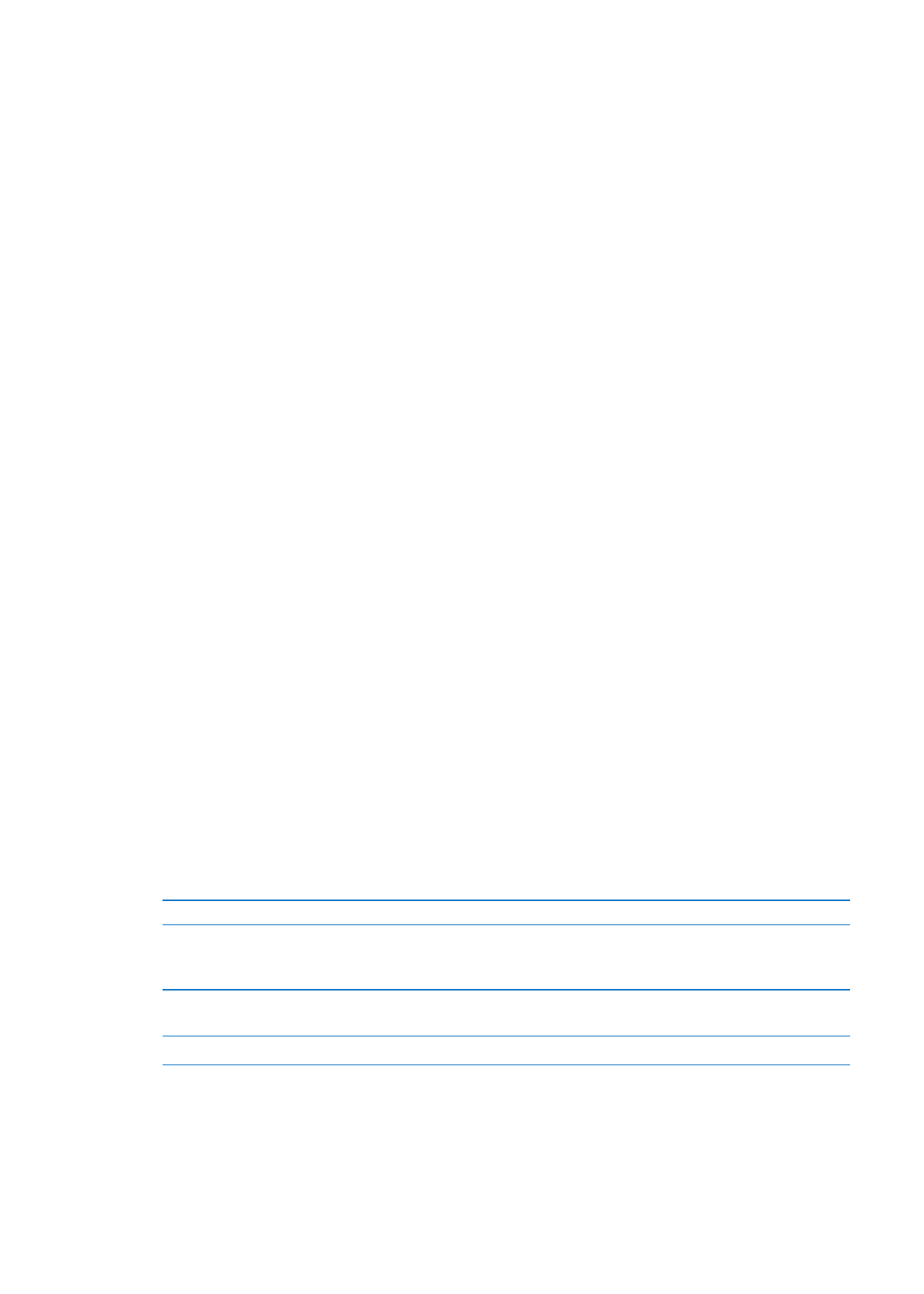
Ağınızın hızına bağlı olarak, AirPlay kullanırken çalmanın/oynatmanın başlaması 30 saniye
Â
veya daha fazla sürebilir.
AirPlay hakkında daha fazla bilgi için, support.apple.com/kb/HT4437 adresine gidin.
iPad'e bağlı TV'de veya projektörde görüntü yoksa
iPad'i USB kablo kullanarak bir TV'ye veya projektöre bağladığınızda, bağlı ekran otomatik
olarak iPad ekranını yansıtır. Bazı uygulamalar, bağlı ekranı ikinci monitör olarak kullanmayı
destekleyebilir. Uygulamanın ayarlarına ve belgelerine bakın.
HD videoları yüksek çözünürlükte görmek için Apple dijital AV adaptörü veya bir komponent
Â
video kablosu kullanın.
Video kablosunun her iki tarafa da sıkıca bağlı olduğundan ve kablonun desteklenen bir türde
Â
olduğundan emin olun. iPad bir A/V anahtar kutusuna veya alıcıya bağlıysa, onu doğrudan
TV'ye veya projektöre bağlamayı deneyin.
TV'nizde HDMI veya component video gibi uygun bir video girişinin seçildiğinden emin
Â
olun.
Hiç video görünmüyorsa; Ana Ekran düğmesine basın, kabloyu çıkarıp yeniden bağlayın ve
Â
tekrar deneyin.